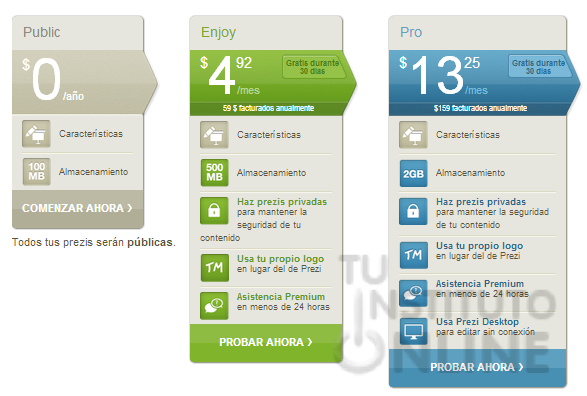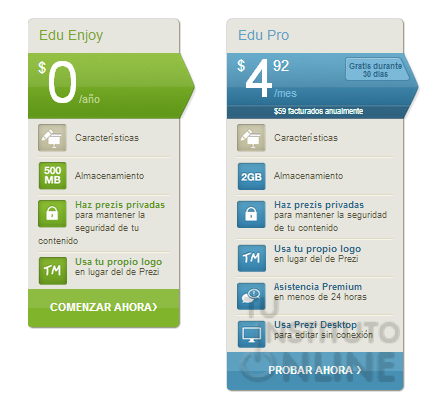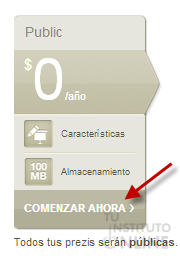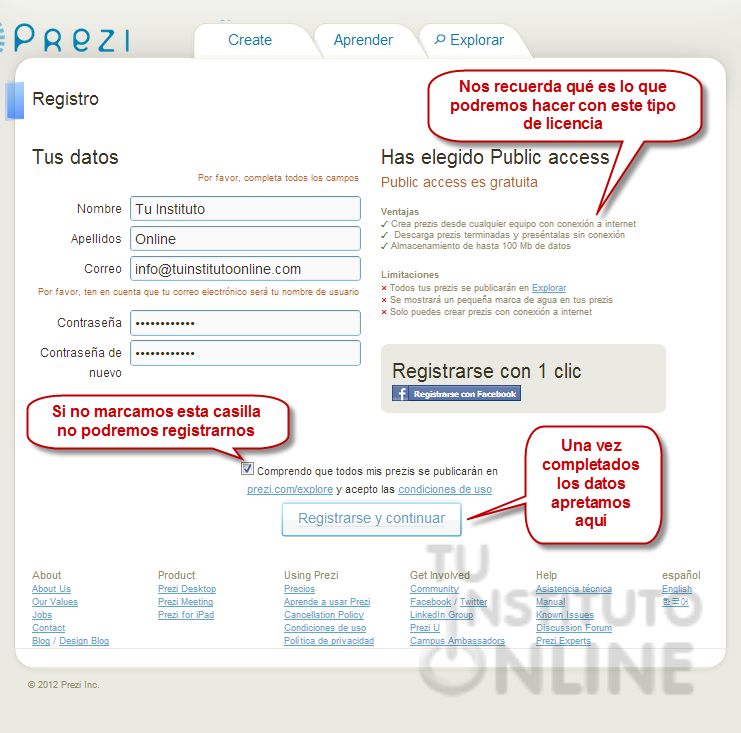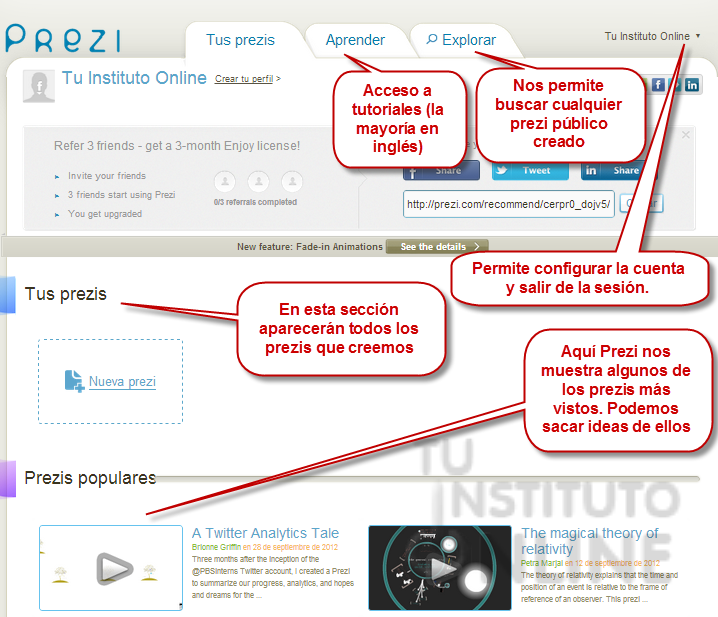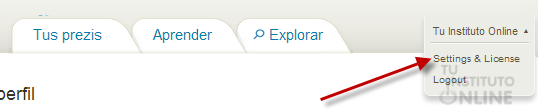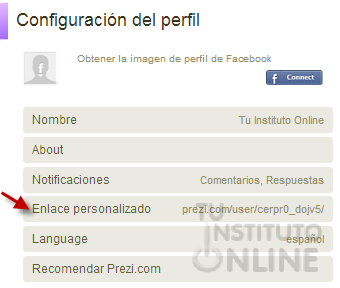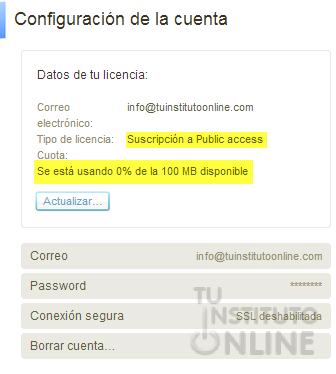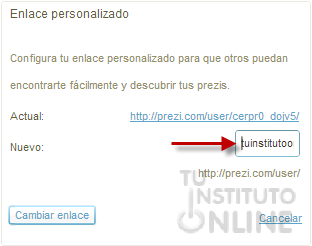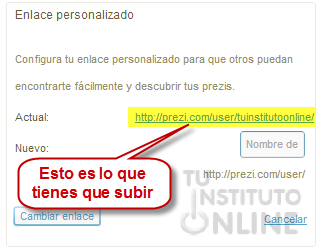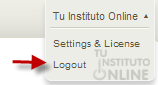|
||||
|
||||
 |
Objetivos | |||
|
||||
 |
Fuentes de información | |||
|
||||
 |
|
|||
1. IntroducciónEl mundo de las presentaciones se limitaba hasta hace poco al todo poderoso Microsoft Power Point, seguido de lejos del Impress de OpenOffice.org (prácticamente una copia del primero). Ambas aplicaciones simulaban el funcionamiento de las antiguas presentaciones con diapositivas, es decir, una presentación era una secuencia de documentos que contenían texto e imágenes y que se fueron enriqueciendo con sonidos, vídeos y animaciones de los elementos que aparecían en cada una de las diapositivas, incluso se podían definir efectos en las transiciones de una a otra diapositiva. Estas presentaciones estaban orientadas a presentar/explicar/argumentar conceptos/ideas pero de una forma "plana", es decir, un título daba paso a una serie de puntos que trataban de un mismo tema, haciendo uso de las viñetas como si estuviéramos en un procesador de textos. Estas presentaciones se podían exportar a varios formatos, incluso a formato web, pero entonces perdían la mayoría de sus efectos y se convertían en simples fichas que se mostraban a lo largo del tiempo. En la era de la web 2.0 estas aplicaciones han quedado obsoletas, pero se siguen utilizando por su facilidad de uso. Prezi ha venido a revolucionar el mundo de las presentaciones, ofreciendo un enfoque más dinámico, más visual, permitiendo destacar ideas y crear toda la presentación alrededor de las mismas. Además, Prezi es una aplicación en línea (aunque hay opción de bajarnos una para el escritorio) con las ventajas que esto conlleva como la disponibilidad de la misma estemos donde estemos. 2. Requisitos del sistemaPara usar Prezi necesitaremos:
Otra forma de usar Prezi es mediante la aplicación de escritorio que tiene los siguientes requisitos:
La segunda forma nos permite crear nuestras presentaciones sin estar conectados a Internet y después subirlas sin problemas, pero esta opción es de pago. Podemos exportar nuestras presentaciones para verlas sin conexión a Internet, pero sólo son compatibles con Windows XP/Vista/7 y Mac OS X. 3. LicenciasPrezi dispone de varios tipos de licencia. Desde una gratuita, con funcionalidades limitadas y capacidad para sólo 100 Mb, hasta una profesional con todas las funcionalidades, incluida la posibilidad de usar la aplicación de escritorio de Prezi y una capacidad de almacenamiento de 2 Gb.
También dispone de precios especiales para estudiantes y profesores, pero para acceder a estas licencias hay que disponer de una dirección de correo electrónico de una institución educativa.
Como se puede observar, las diferencias entre unas y otras versiones son el tamaño de almacenamiento que permiten, la posibilidad de hacer nuestros prezis (presentaciones) privados y que sólo sean vistos por las personas que nosotros queramos, la posibilidad de usar nuestro propio logo en las presentaciones (fundamental para el caso de empresas) y la asistencia en menos de 24 horas. Nosotros usaremos la licencia llamada Public, que incluye todas las características de edición y 100 Mb de almacenamiento, más que de sobra para las presentaciones que vamos a realizar y que es gratis. Eso sí, todas las presentaciones que realicemos serán públicas. 4. Registrarse en PreziVamos a crear nuestra cuenta Public en Prezi para poder utilizar la aplicación:
Ahora configuraremos nuestro perfil. |
||||
 |
|
|||
|
||||
 |
Créditos | |||
|
||||